在電腦系統的世界裡,儘管友善的視窗介面設計打敗了以命令操作為主的各類系統,但對資深的IT工作者來說,命令管理主控台才是真正掌控IT整體自動化維運的最佳選擇。此刻讓我們暫時拋開對VMware vSphere Web Client的依賴,一同學習如何使用PowerCLI命令管理主控台來更有效率地管理vSphere 6.0架構下的虛擬機器。
如圖16所示,可以使用如下的命令為一個名為SharePoint的虛擬機器,新增一個名為「Snapshot001」的快照與描述說明:
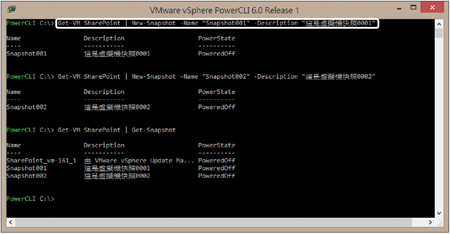 |
| ▲圖16 建立與取得虛擬機器快照。 |
當然,也可以針對指定的ESXi主機或是資源集區,批次完成旗下所有虛擬機器的快照建立,下列範例便是對於一個名為「測試用集區」的資源集區,在取得所有虛擬機器清單的同時,為它們皆建立一個名為「Snapshot001」的快照。
說到虛擬機器的快照檔案,當數量一多時,它們還真是蠻佔用儲存空間的,這時候可能必須清除一些較舊的快照。
如圖17所示,執行下列命令範例將SharePoint這個虛擬機器中的第一個快照進行刪除。當然也可以一次批次刪除指定資源集區或主機內的快照,只要它們皆使用了相同的快照名稱即可。
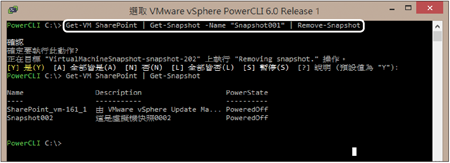 |
| ▲圖17 刪除指定虛擬機器快照。 |
儘管虛擬機器快照功能並不適合用來作為備份用途,但是對於重要的系統狀態儲存卻是非常好用,因為它神速般的還原機制可不是任何備份軟體所能取代。
在如圖18所示的範例中,筆者使用了下列命令來還原SharePoint虛擬機器中的「Snapshot002」快照備份。
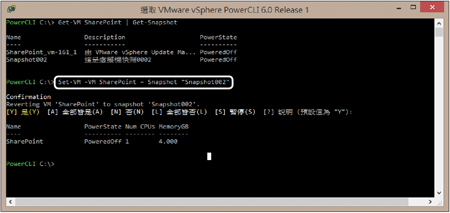 |
| ▲圖18 還原特定的虛擬機器快照。 |
同樣地,也可以將特定集區中所有的虛擬機器全部還原成指定的快照備份,可以參考如下所示的使用範例:
TOP 5:以PowerCLI查詢客體作業系統相關資訊
許多時候,對於大量虛擬機器的管理,需要先了解這些虛擬機器客體作業系統的詳細資訊,或是關於VMware Tools的版本資訊,因為許多與應用程式的大量部署或系統整合方面的管理,都要求必須事先調查過這些相關資訊,以避免在部署作業的過程中發生錯誤。
首先,在如圖19所示的範例之中,透過執行「Get-VM | Get-VMGuest」命令來取得目前所有虛擬機器的客體作業系統版本資訊,而且也可以知道它們的IP
位址。
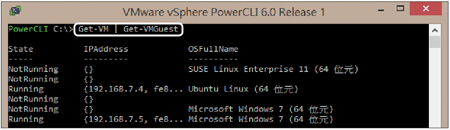 |
| ▲圖19 取得所有客體作業系統的一般資訊。 |
這裡可能會發現為何有一些客體作業系統的IP位址沒有出現,其實是因為這些虛擬機器目前尚未啟動
所致。
取得上述客體作業系統的一般資訊,對於許多應用程式的大量部署應該已經足夠,但可能無法滿足某些進階代理程式的部署需要,例如第三方的資產管理系統或服務監控系統。
這時候可以改為執行「Get-VMGues Ubuntu-VM | fc | more」命令,來取得這一個名為Ubuntu-VM的客體作業系統完整資訊,如圖20所示。
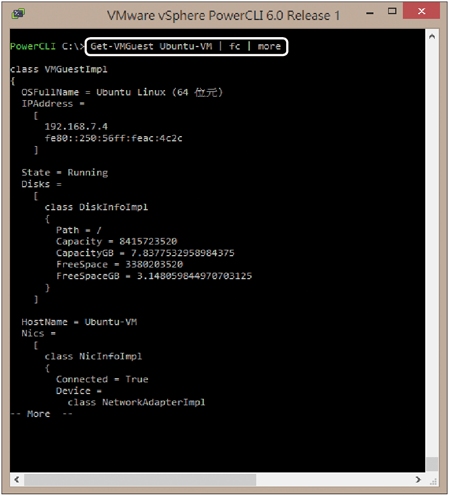 |
| ▲圖20 取得特定客體作業系統完整資訊。 |
在圖20中清楚呈列出其電腦名稱、IP位址(包括IPv6)、MAC位址、硬碟空間資訊、虛擬機器ID、使用的虛擬網路介面,以及是否啟用網路喚醒功能等等。
接著,如果想要取得所有虛擬機器的VMware Tools版本資訊以及狀態,則可以參考如圖21所示的命令
範例。
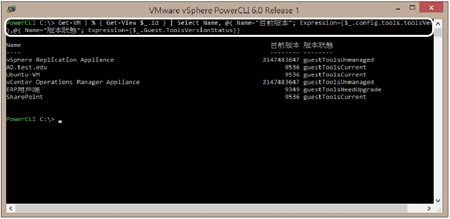 |
| ▲圖21 取得所有虛擬機器VMware Tools資訊。 |